I dag er der en bred vifte i systemoprettelsessystemet, når man vælger platforme. Blandt de mest populære platforme er følgende CMS: WordPress, Joomla, DLE osv. Ethvert websted, uanset dets platform, indeholder en sektion for administratoren, det såkaldte "adminpanel".
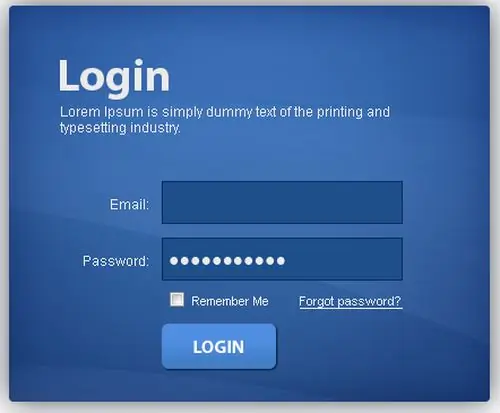
Er det nødvendigt
Internetbrowser, registreringsdata, webstedsplatform
Instruktioner
Trin 1
I det administrative panel kan du udføre næsten alle handlinger, der har til formål at redigere de vigtigste parametre for webstedsvisning. Disse muligheder inkluderer redigering af oprettede indlæg og sider, styring af sidedesign og visning af generelle statistikker. For hver platform udføres login til admin-panelet på forskellige måder.
Trin 2
WordPress-platform. For at komme ind i "adminpanelet" kan du indsætte følgende linje i adresselinjen i din browser: https:// site domain / wp-login.php. Du vil se et lille vindue til indtastning af registreringsdata (login og adgangskode). Du skal angive det brugernavn og den adgangskode, du har angivet, når du tilmelder dig i dette system. Klik derefter på knappen "Login". Der er et stort plus i godkendelsessystemet til WordPress-platformadministrator: Hvis brugernavnet eller adgangskoden er indtastet forkert, vil du se en meddelelse, der angiver det element, der er angivet forkert.
Trin 3
Begyndende med version 3.0, i forvaltningen af websteder i WordPress-platformen, er der kommet en forbedring - den øverste linje i menuen. Via denne linje kan du udføre flere vigtige handlinger: se kommentarer, redigere poster osv. Samt logge ind på det administrative panel. Klik på den allerførste menu, og vælg "Panel" eller "Konsol" (afhængigt af oversættelsen).
Trin 4
Joomla platform. Princippet er næsten det samme som med WordPress. Indsæt følgende linje i adresselinjen: https:// site domain / administrator, og tryk på Enter. Du får vist et vindue til login og adgangskode. Login for alle brugere af denne platform er det samme - admin, og du skal indtaste din personlige adgangskode.
Trin 5
Drupal platform. Dette system har sin egen placering for brugere og administrator. De links, som både brugere og administratorer kan følge, er næsten de samme:
- for brugeren https:// site domain /? q = user eller https:// site domain / user;
- til administratoren







